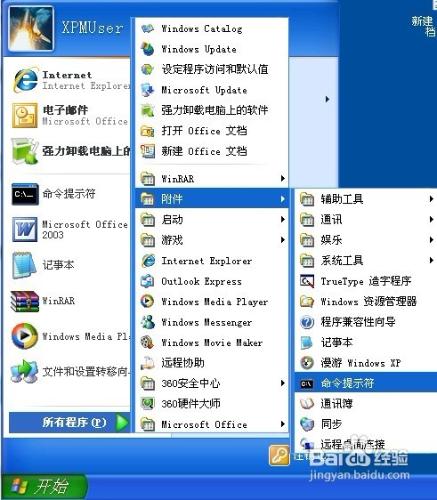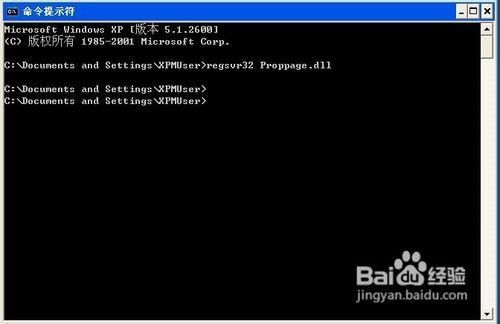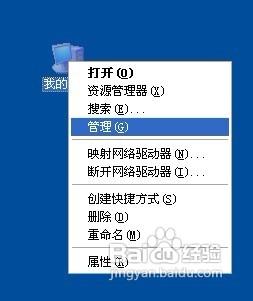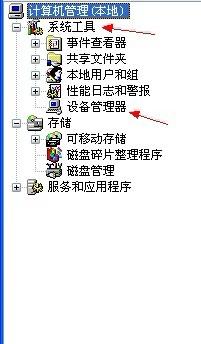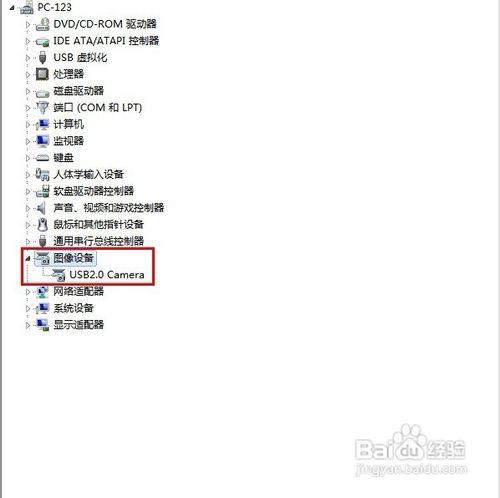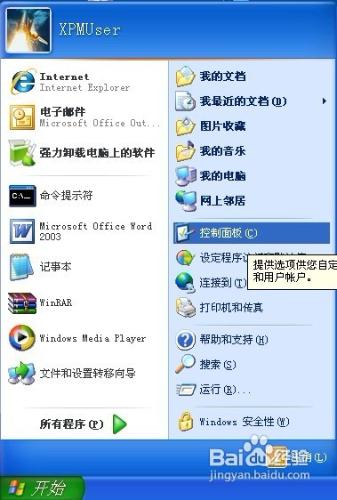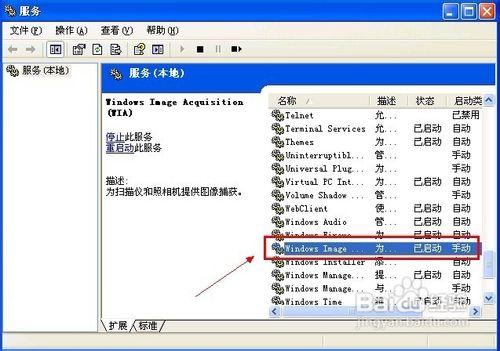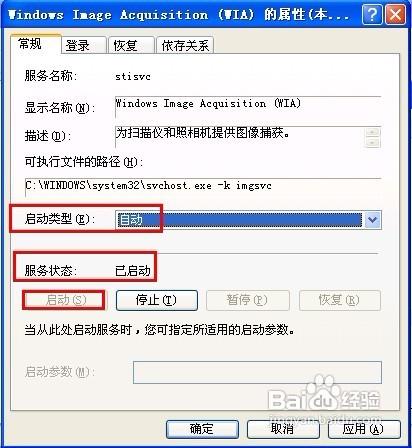未能建立視訊預覽的解決方法?
在“我的電腦”中開啟攝像頭時彈出警告視窗“視訊預覽失敗:未能建立視訊預覽,請檢查裝置連線,確定沒有其他應用程式或用房使用該裝置”,該問題可能是由多個原因引起,下面筆者把總結的解決方法寫成經驗,分享給大家。
方法1:註冊相關檔案並檢查是否損壞或丟失
單擊“開始”,單擊“所有程式”,單擊“附件”,單擊“命令提示符”
開啟的命令提示符視窗依次執行以下命令,按回車鍵
regsvr32 Proppage.dll
regsvr32 directSpy.dll
regsvr32 Quartz.dll
彈出“XXXX中的DllRegisterServer成功”的提示對話方塊說明已經將資料寫入登錄檔,而彈出其他錯誤訊息則表明該檔案損壞或丟失
方法2:檢查影象處理裝置是否正常執行
在“我的電腦”滑鼠右鍵,彈出的快捷選單單擊“管理”命令
彈出計算機管理視窗,在左側的控制檯樹視窗單擊“系統工具”下的“裝置管理器”
在右邊展開“影象裝置”,檢查是否執行正常,有無衝突的專案
方法3:檢查相關服務是否已啟動
單擊左下角的“開始”按鈕,彈出的選單視窗單擊“控制面板”
在控制面板中雙擊“管理工具”,開啟的視窗再雙擊“服務”
在服務“本地”的右邊視窗找到並雙擊開啟名為,“Windows Image Acquisition (WIA)”的服務
進入屬性視窗的“常規”選項卡,確保啟動型別處於“自動”狀態,服務狀態處於“已啟動”。